Официальное приложение YouTube для смартфонов позволяет авторам контента загружать, редактировать и выставлять свои видео без дополнительной помощи компьютера. По официальным данным более 60% всех пользователей предпочитают именно мобильные версии сервиса. Рассмотрим, как добавить новое видео на свой канал в Ютуб непосредственно с телефона.
Загружаем видео на свой канал в YouTube
Для пользователей, которые любят быстро и часто загружать ролики, мобильные приложения для iOS и Android являются идеальным решением вопроса. Конечно, можно добавлять видео и через мобильную версию Ютуба в браузере смартфона. Весь процесс ничем не будет отличаться от обычной загрузки через сайт, поэтому его мы опустим.
Не важно, какая операционная система у вашего смартфона — iOS или Android — процесс загрузки будет одинаков, поскольку интерфейс приложения полностью одинаков в обоих случаях. Огромным преимуществом загрузки видео с Айфона на Ютуб является возможность редактирования ролика в приложениях от Apple, а также сохранение качества. Часто во время записи видео на Айфон возникает проблема с переносом файлов на компьютер. Если попробовать перенести файл на ПК, то качество теряется, что не может не расстраивать. Владельцам Android-устройств не принципиально, через какое устройство закачивать на сайт ролик, поэтому особых примечаний тут нет.
- Открываем приложение YouTube на смартфоне (мы рассмотрим на примере iOS). Для частых использований удобнее будет добавить ярлык на нижнюю строку меню. Добавлять видео можно только после авторизации в своем аккаунте Гугл. Именно этот аккаунт является вашим каналом на видеохостинге.
- В верхней строке расположен значок загрузки видео или выхода в прямой эфир. Тапаем по нему.
- В зависимости от установленных у вас настроек может возникнуть необходимость открытия доступа к файлам на телефоне. В таком случае вы увидите подобную запись на экране. Для предоставления доступа переходим к настройкам.
- В последнем обновлении iOS раздел настроек Ютуба выглядит подобным образом. Нажимаем на строку «Фото». В Android все требуемые разрешения будут запрошены самостоятельно, пользователю остается лишь нажать на кнопку «Разрешить».
- Обладателям Android-устройств этот шаг следует пропустить. В iOS меняем значение с «Никогда» на «Чтение и запись». После этого можно вернуться в фирменное приложение YouTube для загрузки роликов.
- Далее необходимо выбрать файл с телефона. Видео может быть любой продолжительности. Также стоит не забывать, что при загрузке вертикальных роликов по бокам будут черные полоски. Убрать их можно предварительно в видеоредакторах. Приложение Ютуба позволяет немного подредактировать скорость произведения, обрезать лишние кусочки, добавить фильтры и музыку. Все инструменты для этого расположены в нижней строке. После того, как ролик готов к загрузке, тапаем на кнопке «Далее».
- На этом этапе понадобится указать название видео, добавить описание, конфиденциальность и другие параметры. В названии рекомендуется полностью раскрывать смысл и суть ролика. Описание же подходит для предоставления всей необходимой пользователю информации. Это может быть использованная музыка, названия мест, где снимались кадры и т.д. Если вы хотите, чтобы ролик был открыт для всех, то в графе «Конфиденциальность» указывается «Открытый доступ». В конце тапаем по кнопке «Загрузить».
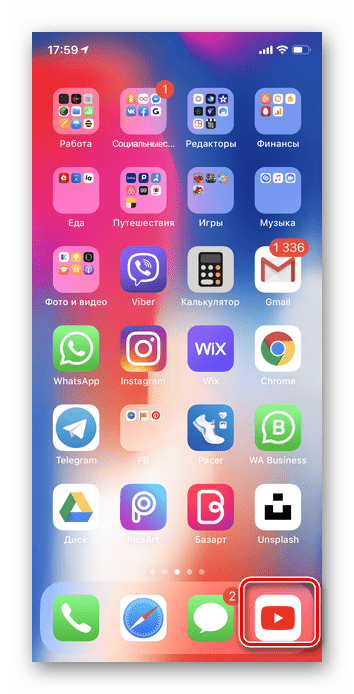
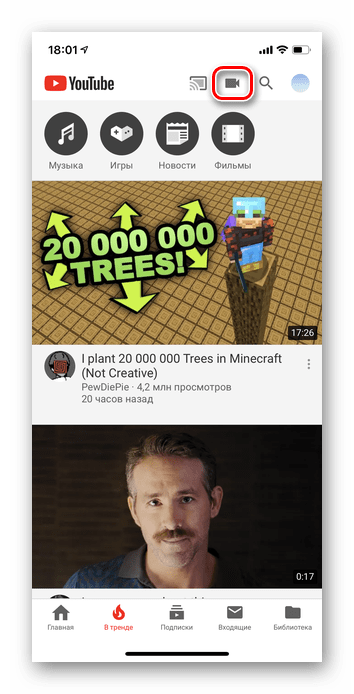
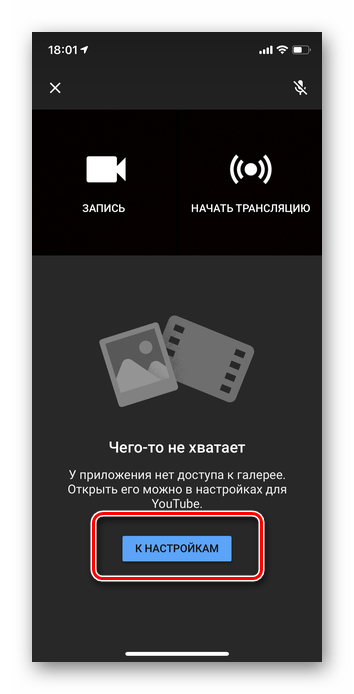
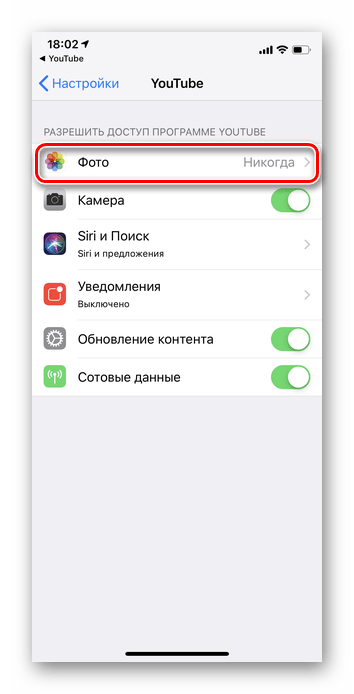
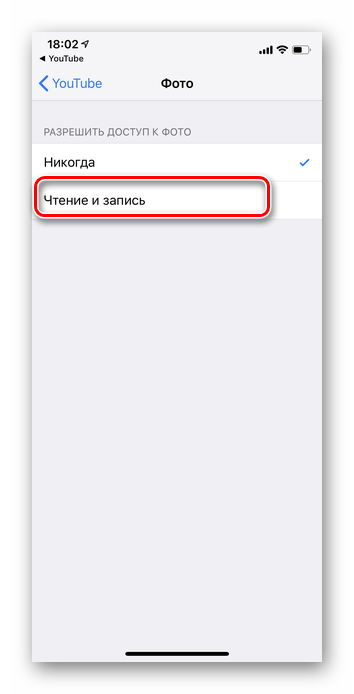
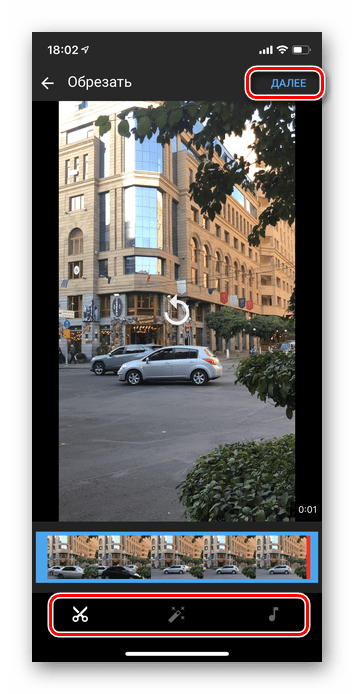
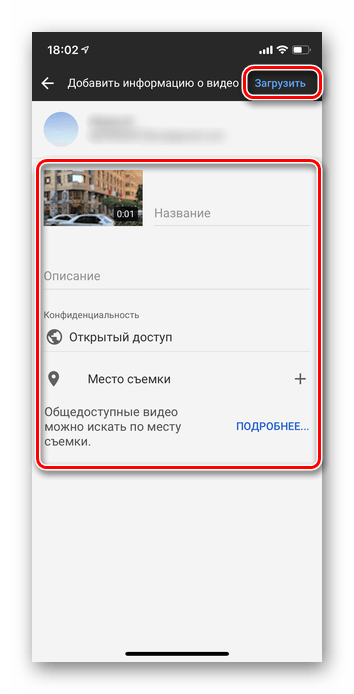
В зависимости от продолжительности и качества ролика может потребоваться от 1 до 15 минут на загрузку и обработку файла. В этот период лучше не закрывать приложение и не пользоваться другими функциями YouTube. Иногда это может вызвать сбой.
Важно помнить, что при загрузке файлов в высоком разрешении, Ютуб обрабатывает их медленнее. Поэтому пользователи сначала могут видеть картинку в плохом качестве и лишь спустя какой-то промежуток, выбирать формат HD.
Мы рассмотрели, как загружать видео на свой Ютуб канал сразу с мобильного телефона. Весь процесс не займет много сил, а при желании можно пользоваться хостингом как местом хранения своих воспоминаний.
 Наша группа в TelegramПолезные советы и помощь
Наша группа в TelegramПолезные советы и помощь
 lumpics.ru
lumpics.ru



Здравствуйте! Что делать, если видео автоматически попадает в shorts?
Блина, у меня нет иконки с записью, не могу менять аву и снимать стримы/видео:(
Просто нет этой кнопки на ютуб и всё.Хз, че делать..
Уточните, вошли ли вы в свой Google аккаунт в приложении YouTube, а также то, на каком устройстве вы им пользуетесь — это iPhone или Android, какая версия операционной системы? Дело в том, что без авторизации большинство функций сервиса, особенно, связанных с публикацией видео, будут недоступны, а в старых версиях приложения многие функции либо отсутствуют, либо расположены в других местах и/или иначе выглядят.
Также ряд ограничений распространяется на детские профили и/или те, для которых настроен родительский контроль.
Не надо в довод приводить других жопоруков, кои сами не могут разобраться в данной системе. Приложение накрылось шлаком, кнопок нет как на Ютубе, так и в менеджере. И дело тут не в системе, а в жопорукости. Хотите добавлять видео на ютуб через телефон, открывайте полную версию сайта и там все можно будет сделать, разберётесь куда нажать и что сделать. Фиг знает каким боком, но это работает.
Нет кнопки видео,камера и т.п.
Программа изменилась, кнопки не стало, куда жать хз.
Здравствуйте. Попробуйте в приложении открыть меню профиля (кнопка в правом верхнем углу) и перейти в раздел «Мой канал». На главной странице следующего окна должна быть кнопка «Создать». Надеемся, это то что вы искали.
Безтолковая статья, для идиотов. Вот у меня раньше грузился формат мтс теперь перестал. И ни кто не знает почему. А что тут описано это логично видно в приложении.